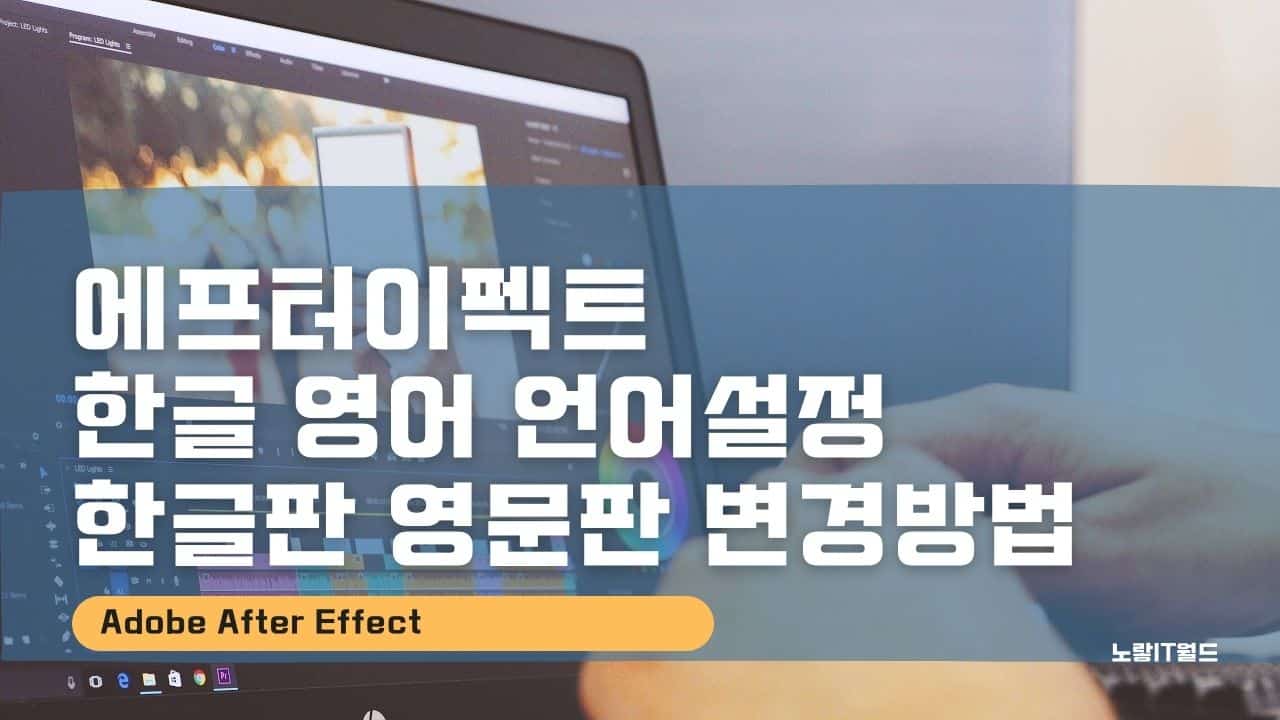Adobe 프로그램 중 “프리미어”에서 동영상 편집 작업을 수행할 때, 화려한 효과를 부여하고 비주얼적으로 풍부한 결과물을 얻고 싶다면 “에프터 이펙트 (After Effects)”라는 프로그램이 주로 사용됩니다. 에프터이펙트는 그래픽 효과 및 모션 그래픽 디자인에 특화된 도구로, 프리미어와 함께 사용하여 뛰어난 편집 작업을 가능하게 합니다. 이 두 프로그램은 기본적인 편집 및 시각 효과 부여 기능에서는 큰 차이가 없어 에프터이펙트 한글 언어나 영어 등의 사용 언어에는 큰 영향을 받지 않습니다.
그러나 전문적이고 고급 기술이 요구되는 경우, 에프터 이펙트의 언어 설정이 중요한 역할을 할 수 있습니다. 에프터 이펙트는 한글판과 영문판 간에 사용자 경험에 차이를 줄 수 있으며, 사용자의 언어 선호도와 이해도에 따라 선택할 수 있습니다.
에프터이펙트를 처음 사용할 때, 사용자가 가장 익숙한 한글언어로 시작하는 것이 편리한 이유는 사용자의 학습 및 작업 효율성에 큰 영향을 미치기 때문입니다. 이러한 이유로, 에프터 이펙트가 한글판으로 설치되어 사용하기 불편하다고 느끼는 경우, 영문판으로 간단하게 변경할 수 있습니다. 이렇게 선택된 언어 설정은 사용자의 작업 환경을 향상시키고 전문적인 작업에 보다 적합한 환경을 제공할 수 있습니다.
에프터이펙트 한글 영어 한글판 영문판 변경
노랗 목차
Adobe 언어를 변경하는 방법은 에펙이 설치된 경로에서 원치 않는 언어파일을 삭제하거나 크리에이티브 클라우드를 이용해 에프터이펙트 한글언어를 변경하는 방법 두가지가 있습니다.
그리고 본 방법은 프리미어의 언어 변경방법과 동일합니다.
그리고 간단하게 동영상을 편집하고 효과를 주기 위한 프로그램으로 모바비나 가민버브등의 프로그램을 활용하는것도 좋습니다.
에프터이펙트 한글판 영어로 언어변경
가장 흔히 사용되는 “에프터이펙트 한글판” 설치되어 “영어로 변경“하는 방법입니다.
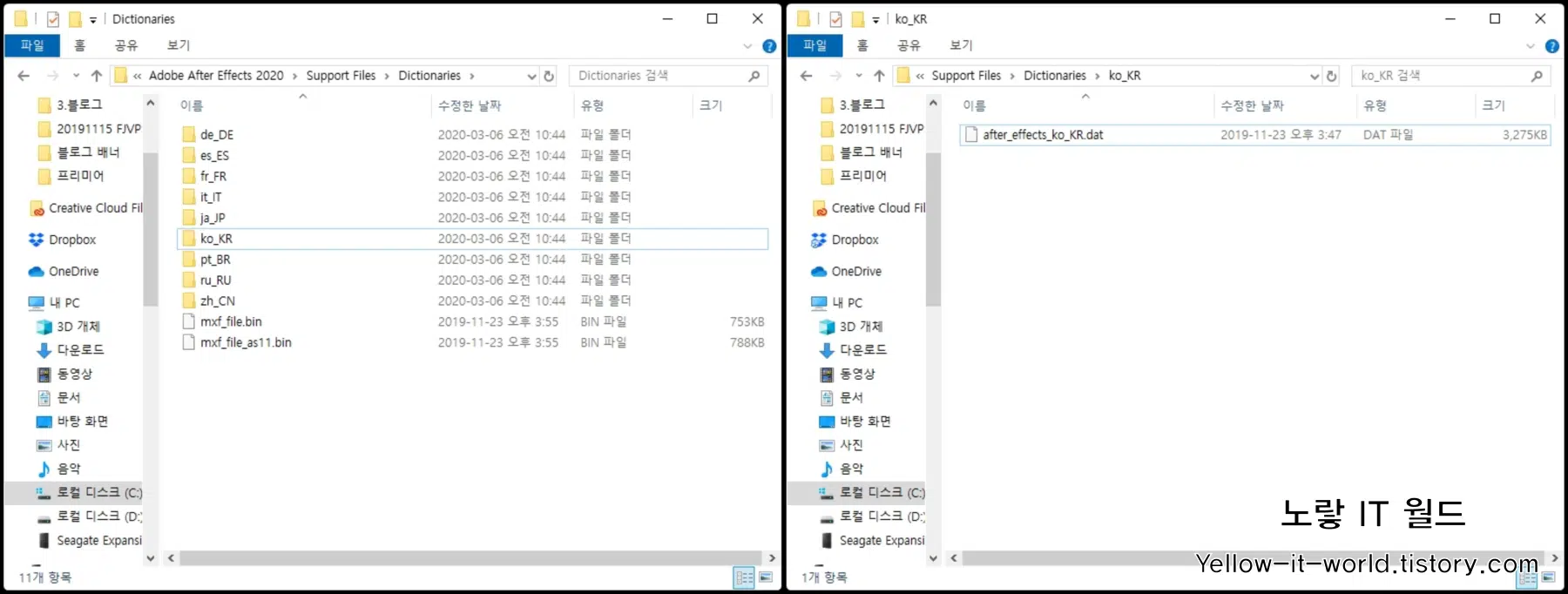
자신이 사용하는 프리미어의 설치된 경로로 이동합니다.
- C:\Program Files\Adobe\Adobe After Effects CC 2016\Support Files\Dictionaries
- C:\Program Files\Adobe\Adobe After Effects CC 2017\Support Files\Dictionaries
- C:\Program Files\Adobe\Adobe After Effects CC 2018\Support Files\Dictionaries
- C:\Program Files\Adobe\Adobe After Effects CC 2019\Support Files\Dictionaries
- C:\Program Files\Adobe\Adobe After Effects CC 2020\Support Files\Dictionaries
- C:\Program Files\Adobe\Adobe After Effects CC 2021\Support Files\Dictionaries
- C:\Program Files\Adobe\Adobe After Effects CC 2022\Support Files\Dictionaries
After Effect CC 2016부터 After Effect CC 2022버전까지 언어패치가 저장되는 경로로 각각에 폴더에 각 나라별 언어파일이 있습니다..
| 언어 | 폴더 이름 |
|---|---|
| 영어 | en_US |
| 스페인어 | es_ES |
| 프랑스어 | fr_FR |
| 독일어 | de_DE |
| 이탈리아어 | it_IT |
| 일본어 | ja_JP |
| 중국어 (간체) | zh_CN |
| 중국어 (번체) | zh_TW |
| 한국어 | ko_KR |
| 러시아어 | ru_RU |
| 네덜란드어 | nl_NL |
| 스웨덴어 | sv_SE |
| 덴마크어 | da_DK |
| 노르웨이어 | nb_NO |
| 핀란드어 | fi_FI |
| 터키어 | tr_TR |
| 체코어 | cs_CZ |
| 폴란드어 | pl_PL |
| 포르투갈어 | pt_BR |
| 그리스어 | el_GR |
| 헝가리어 | hu_HU |
| 루마니아어 | ro_RO |
| 우크라이나어 | uk_UA |
| 아랍어 | ar_SA |
| 히브리어 | he_IL |
해당폴더에 이동하게 되면 각국의 나라별로 언어폴더가 존재하며 여기서 한글판이 실행되는게 마음에 들지 않는다면 ko_KR 폴더에 있는 파일을 삭제하거나 이름을 변경합니다.
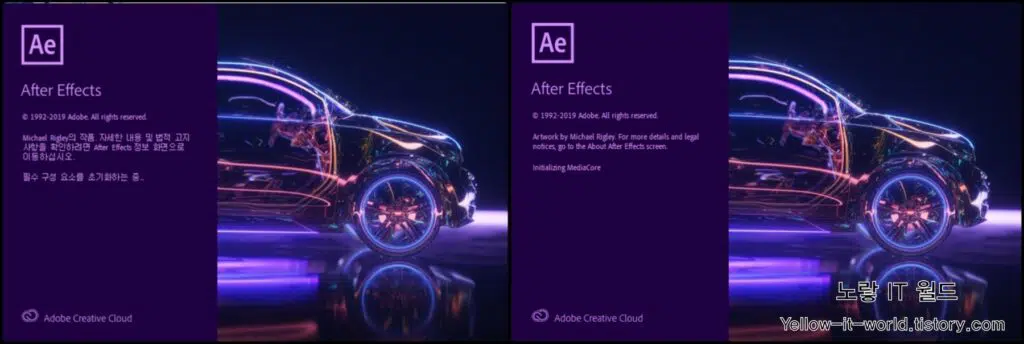
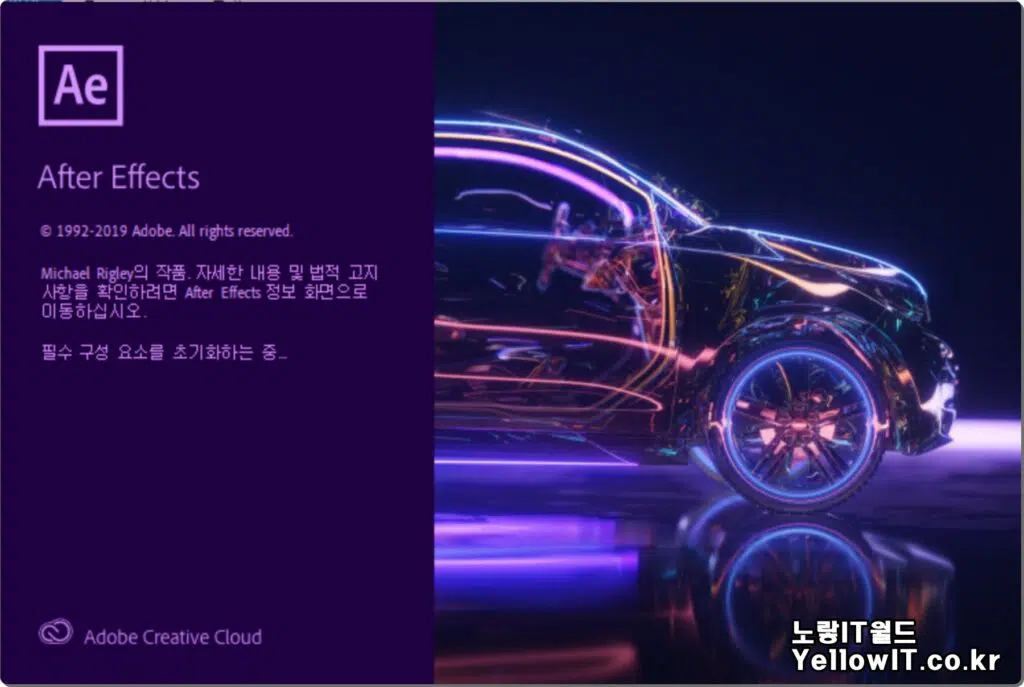
그리고 에프터이이펙트를 새로 실행하면 한글판으로 실행되던 에펙이 영어로 변경된것을 볼 수 있습니다.
- 해당언어는 언제든 다시 사용할 수 있으니 삭제보다는 따로 백업을 해두는것을 추천합니다.
Adobe Creatvie Cloud 언어 변경
마지막으로 Adobe의 설치 및 라이센스 관리등에 사용되는 Adobe Creative Cloud를 이용해 원하는 언어로 변경이 가능하며 이를 통해 에프터이펙트 한글 및 영어 등 원하는 언어로 변경하느것이 가능합니다.
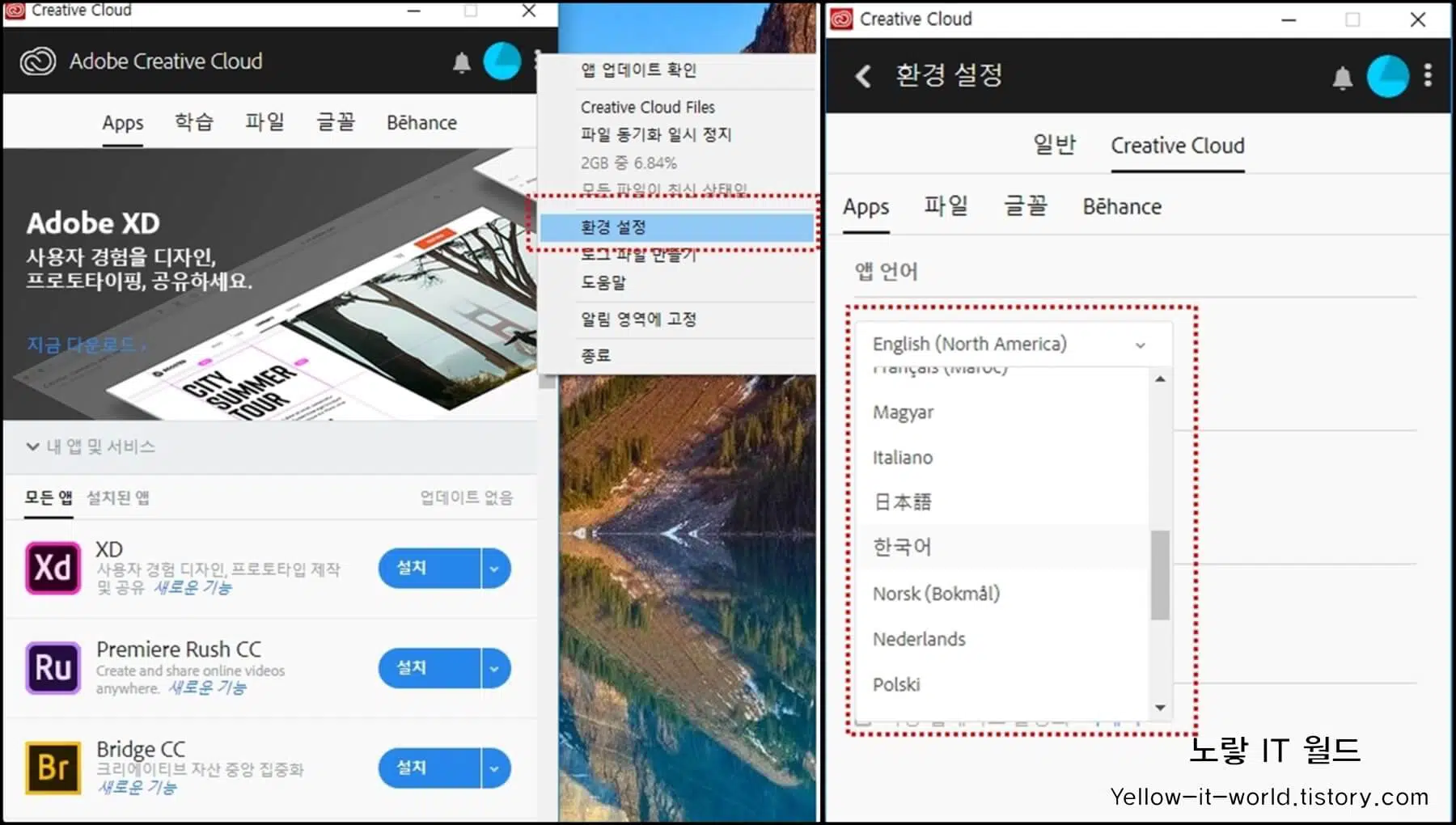
- Creative Cloud 앱 열기
- 먼저 컴퓨터에서 Adobe Creative Cloud 앱을 실행하세요. 시작 메뉴나 응용 프로그램 목록에서 찾을 수 있습니다.
- 로그인
- Creative Cloud 앱을 열면 Adobe ID로 로그인해야 합니다. Adobe 계정 정보를 입력하여 로그인하세요.
- 언어 설정 열기
- Adobe 로그인한 후, Creative Cloud 앱의 상단 메뉴에서 “도움말” 또는 “Help”을 클릭하세요.
- 언어 및 지역 설정 선택
- “언어 및 지역 설정” 또는 “Preferences”를 선택하세요. 이것은 Creative Cloud 앱의 환경 설정을 변경할 수 있는 곳입니다.
- 언어 변경
- “언어” 또는 “Language” 설정을 찾고 원하는 언어를 선택하세요. Adobe Creative Cloud는 여러 언어를 지원하므로 원하는 언어를 선택할 수 있습니다.
- 변경 사항 저장
- Adobe 언어를 선택한 후, 변경 사항을 저장하려면 “저장” 또는 “Save” 버튼을 클릭하세요.
- 재시작
- Creative Cloud 앱을 닫고 다시 시작하여 변경된 언어 설정을 적용하세요.
이제 Adobe Creative Cloud의 언어가 변경되었을 것입니다. 변경된 언어로 Creative Cloud 앱 및 Adobe 소프트웨어를 사용할 수 있습니다.
이상 에프터이펙트 한글 및 영어 등 원하는 언어로 변경하는 방법에 대해 알아보았습니다.
에프터이펙트 설치 및 삭제 참고
- After Effect CC 2018 체험판 다운로드 설치
- 에프터이펙트 CC 2019 체험판 무료 다운로드 라이센스 등록
- Adobe Creative Cloud 완벽하게 삭제하는 방법
Adobe Creative Cloud 설치 및 정품인증
- Adobe illustration CC 2020 다운로드 설치 및 정품인증
- Adobe Photoshop CC 2020 다운로드 및 설치 정품인증
- Adobe CC 2019 전 제품 다운로드 및 설치 정품인증
- Adobe CC 2018 전제품 다운로드 및 설치 정품인증
- Adobe CC 2017 전제품 다운로드 및 설치 정품인증
- Adobe Creative Cloud 설치 및 삭제방법